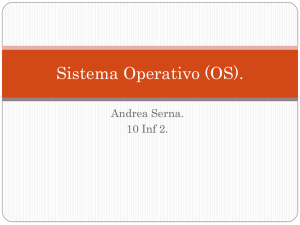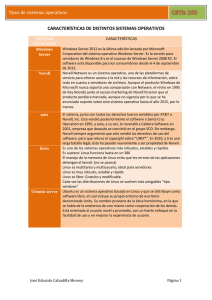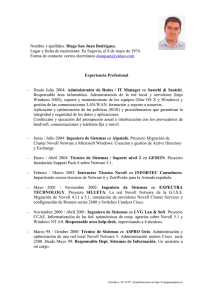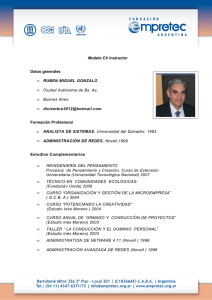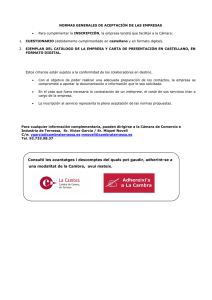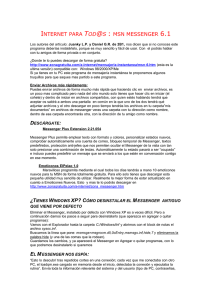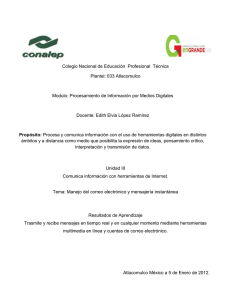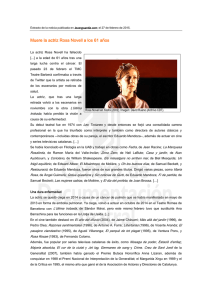Messenger
Anuncio
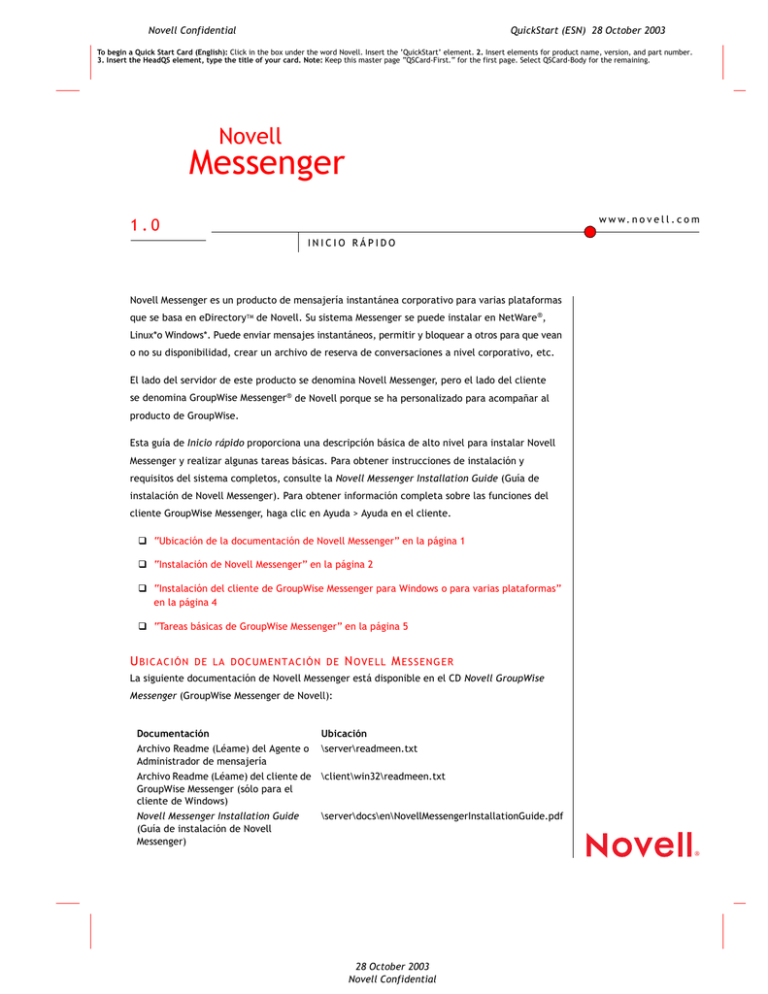
Novell Confidential QuickStart (ESN) 28 October 2003 To begin a Quick Start Card (English): Click in the box under the word Novell. Insert the ’QuickStart’ element. 2. Insert elements for product name, version, and part number. 3. Insert the HeadQS element, type the title of your card. Note: Keep this master page “QSCard-First.“ for the first page. Select QSCard-Body for the remaining. Novell Messenger w w w. n o v e l l . c o m 1.0 INICIO RÁPIDO Novell Messenger es un producto de mensajería instantánea corporativo para varias plataformas que se basa en eDirectoryTM de Novell. Su sistema Messenger se puede instalar en NetWare®, Linux*o Windows*. Puede enviar mensajes instantáneos, permitir y bloquear a otros para que vean o no su disponibilidad, crear un archivo de reserva de conversaciones a nivel corporativo, etc. El lado del servidor de este producto se denomina Novell Messenger, pero el lado del cliente se denomina GroupWise Messenger® de Novell porque se ha personalizado para acompañar al producto de GroupWise. Esta guía de Inicio rápido proporciona una descripción básica de alto nivel para instalar Novell Messenger y realizar algunas tareas básicas. Para obtener instrucciones de instalación y requisitos del sistema completos, consulte la Novell Messenger Installation Guide (Guía de instalación de Novell Messenger). Para obtener información completa sobre las funciones del cliente GroupWise Messenger, haga clic en Ayuda > Ayuda en el cliente. ! “Ubicación de la documentación de Novell Messenger” en la página 1 ! “Instalación de Novell Messenger” en la página 2 ! “Instalación del cliente de GroupWise Messenger para Windows o para varias plataformas” en la página 4 ! “Tareas básicas de GroupWise Messenger” en la página 5 U BI CA C I ÓN D E LA D OC UM E N T A C I Ó N D E N OV E LL M E S S E N G E R La siguiente documentación de Novell Messenger está disponible en el CD Novell GroupWise Messenger (GroupWise Messenger de Novell): Documentación Ubicación Archivo Readme (Léame) del Agente o Administrador de mensajería \server\readmeen.txt Archivo Readme (Léame) del cliente de GroupWise Messenger (sólo para el cliente de Windows) \client\win32\readmeen.txt Novell Messenger Installation Guide (Guía de instalación de Novell Messenger) \server\docs\en\NovellMessengerInstallationGuide.pdf 28 October 2003 Novell Confidential Novell Confidential QuickStart (ESN) 4/26/04 La siguiente documentación de Novell Messenger está disponible en el CD Novell GroupWise Messenger for Linux (GroupWise Messenger de Novell para Linux): Documentación Ubicación Archivo Readme (Léame) de Novell Messenger \server\readmeen.txt Novell Messenger Installation Guide (Guía de instalación de Novell Messenger) \server\docs\en\NovellMessengerInstallationGuide.pdf Puede disponer de la siguiente documentación adicional de Novell Messenger en el sitio Web de documentación de GroupWise 6.5 (http://www.novell.com/documentation/lg/gw65/index.html): Guía Contenido Novell Messenger Administration Guide (Guía de administración de Novell Messenger) Configuración del Agente de mensajería, administración del sistema de mensajería, gestión del cliente de GroupWise Messenger y creación de archivos de reserva de conversaciones. I N S T A L A CI Ó N DE N O V E LL M E SS E N GE R Requisitos del sistema del servidor de Novell Messenger ! NDS® versión 8.78 o posterior para un servidor NetWare o eDirectory 8.6.2 o posterior para servidores NetWare y Linux ! ConsoleOne® 1.3.6 o posterior para Linux o ConsoleOne 1.3.4 o posterior para Windows ! Cualquiera de los siguientes sistemas operativos de servidor: " NetWare 5.1 con Support Pack 4 o posterior, NetWare 6.0 con Support Pack 1 o posterior, NetWare 5.1 con Support Pack 3 o posterior de Novell Cluster ServicesTM (Servicios de clúster de Novell) o NetWare 6 con Support Pack 1 o posterior de Novell Cluster Services (Servicios de clúster de Novell) " Standard Server 8 de SUSE®, Enterprise Server 8 de SUSE, Enterprise Linux 3 ES de Red Hat* o Enterprise Linux AS de Red Hat " Windows NT* 4 Server (viable pero sin compatibilidad), Windows 2000 Server con Support Pack 2 o posterior o Windows 2000 Advanced Server con Support Pack 3 y el Servicio de Cluster Server de Microsoft* 2 April 26, 2004 Novell Confidential Novell Confidential QuickStart (ESN) 28 October 2003 Instalación básica de Novell Messenger En NetWare o Windows 1 Desde una estación de trabajo con Windows 98/NT/2000, entre como equivalente del administrador en el árbol de eDirectory donde va a realizar la instalación de Novell Messenger. Si va a instalar los agentes de Novell Messenger en un servidor Windows, debe ejecutar el programa de instalación en dicho servidor. 2 Ejecute setup.exe en la raíz del CD Novell GroupWise Messenger (GroupWise Messenger de Novell). 3 Haga clic en Instalar servidor. 4 Seleccione el idioma de instalación, haga clic en Aceptar y, después, haga clic en Sí para aceptar el Acuerdo de licencia. 5 En el recuadro de diálogo de opciones de instalación, seleccione Crear o actualizar un sistema y haga clic en Siguiente. 6 Siga las instrucciones en pantalla del programa de instalación para extender el esquema de eDirectory para los objetos de Novell Messenger, crear su sistema de Novell Messenger, instalar los agentes de Novell Messenger e instalar el integrable de Novell Messenger para ConsoleOne. Para obtener más información, consulte la Novell Messenger Installation Guide (Guía de instalación de Novell Messenger). En Linux 1 En el servidor Linux, acceda a la raíz introduciendo su y la contraseña de la raíz. 2 En el CD Novell GroupWise Messenger for Linux (GroupWise Messenger de Novell para Linux), acceda al directorio /server. 3 Introduzca el siguiente comando: ./install.sh 4 Siga las instrucciones en pantalla del programa de instalación para extender el esquema de eDirectory para los objetos de Novell Messenger, crear su sistema de Novell Messenger, instalar los agentes de Novell Messenger e instalar el integrable de Novell Messenger para ConsoleOne. Para obtener más información, consulte la Novell Messenger Installation Guide (Guía de instalación de Novell Messenger). 33 Novell Confidential I N S T A L A CI Ó N QuickStart (ESN) 4/26/04 DE L CL IEN T E DE G R OU P W I S E M E SS E N GE R P A RA W I N DO W S O P A RA V A RI A S P LA T A FO RM A S Requisitos de la estación de trabajo del cliente de GroupWise Messenger ! Puede instalar el cliente de mensajería para Windows (GroupWise Messenger de Novell) en cualquiera de las siguientes estaciones de trabajo: " Windows 98, Windows NT 4.0 (viable pero sin compatibilidad), Windows 2000 o Windows XP ! Puede instalar el cliente de mensajería para varias plataformas en cualquiera de las siguientes estaciones de trabajo: " Red Hat 9 o LINUX Desktop 9.0 de SUSE " Macintosh* OS 10.3.1 ! Además, es preciso instalar Java* Runtime Environment (JRE) 1.4.2 o posterior para el cliente de mensajería para varias plataformas en Linux y Macintosh. La página de descarga del cliente de Novell Messenger le ofrece la oportunidad de instalar JRE cuando instale el cliente de mensajería para varias plataformas. Instalación del cliente de Mensajería desde la página de descarga de GroupWise Messenger 1 Complete la instalación del servidor de Novell Messenger. 2 En un navegador Web, especifique la dirección IP y el puerto del Agente de mensajería. Por ejemplo, si ha instalado el Agente de mensajería en un servidor con una dirección IP de 172.16.5.18 y no cambió el puerto por defecto para este agente, deberá introducir http://172.16.5.18:8300. De este modo se abrirá la página de descarga de Novell Messenger. 3 Siga las instrucciones de la página de descarga para instalar el software de GroupWise Messenger. Además de utilizar la página de descarga, puede instalar el cliente de mensajería desde el CD. Instalación del cliente de GroupWise Messenger desde el CD Instalación del cliente para Windows desde el CD Novell GroupWise Messenger 1 En una estación de trabajo de Windows, ejecute setup.exe en la raíz del CD Novell GroupWise Messenger. 2 Haga clic en Instalar cliente. 3 Siga las instrucciones que aparecen en pantalla para instalar el software del cliente de GroupWise Messenger. 4 Para iniciar el cliente para Windows, haga doble clic en el icono del cliente de GroupWise Messenger ubicado en el escritorio de Windows. 4 April 26, 2004 Novell Confidential Novell Confidential QuickStart (ESN) 28 October 2003 Instalación del cliente para Linux desde el CD Novell GroupWise Messenger for Linux (GroupWise Messenger de Novell para Linux) 1 En una estación de trabajo de Linux, acceda al directorio /client/xplat/linux del CD Messenger 1.0 for Linux (Messenger 1.0 para Linux). 2 Ejecute nvlmsgr.bin para instalar el cliente de Messenger para Linux. sh ./nvlmsgr.bin 3 Para iniciar el cliente para Linux, haga clic en el icono de GroupWise Messenger ubicado en el escritorio de Linux. Instalación del cliente para Macintosh desde el CD Novell GroupWise Messenger for Linux (GroupWise Messenger de Novell para Linux) 1 En una estación de trabajo de Macintosh, acceda al directorio /client/xplat/mac del CD GroupWise Messenger for Linux (GroupWise Messenger para Linux). 2 Ejecute nvlmsgr.sit para instalar el cliente de Messenger para Macintosh. 3 Para iniciar el cliente para Macintosh, haga clic en el icono de Novell Messenger ubicado en el escritorio de Macintosh. TAREAS BÁ S I CA S DE G RO UP W I S E M E S SE N G E R " “Envío de un mensaje instantáneo desde el cliente de GroupWise” en la página 5 " “Envío de un mensaje instantáneo desde GroupWise Messenger” en la página 6 " “Uso de emoticones en el mensaje” en la página 6 " “Adición de un contacto” en la página 7 " “Mantenimiento de una conversación de grupo” en la página 7 " “Cambio del estado” en la página 7 Envío de un mensaje instantáneo desde el cliente de GroupWise 1 Haga clic en Archivo > Nuevo > Mensaje instantáneo. 2 Haga clic en la persona a la que desee enviar un mensaje instantáneo, o haga clic en el botón Buscar usuario para buscar una persona que no se encuentre en la Lista de contactos. 3 Haga clic en Aceptar. 4 Escriba el mensaje, haga clic en el botón de flecha o pulse Intro. 55 Novell Confidential QuickStart (ESN) 4/26/04 Envío de un mensaje instantáneo desde GroupWise Messenger 1 Haga doble clic en el nombre de la persona a la que desee enviar un mensaje instantáneo. 2 Escriba el mensaje, haga clic en el botón de flecha o pulse Intro. Uso de emoticones en el mensaje 1 En una conversación abierta, haga clic en exprese el sentimiento deseado, y, a continuación haga clic en la imagen que o escriba cualquiera de las siguientes combinaciones de teclas para representar los emoticones: Combinaciones de teclas Emoticon Significado :) o :-) Contento :( o :-( Triste ;) o ;-) Guiño :O o :-O Sorprendido :@ o :-@ Enfadado :/ o :-/ Indeciso :D o :-D Amplia sonrisa :'( o :'-( Llorando O:) o O:-) Inocente :[ o :-[ Avergonzado :X o :-X Mis labios están sellados :! o :-! Metedura de pata Cuando utilice las combinaciones de teclas en vez de seleccionar la imagen, la imagen del emoticon aparecerá cuando pulse Intro para enviar el mensaje. Para recordar las combinaciones de teclas al escribir un mensaje, haga clic en Editar > Emoticones. 6 April 26, 2004 Novell Confidential Novell Confidential QuickStart (ESN) 28 October 2003 Adición de un contacto 1 Haga clic en Añadir un contacto. 2 Escriba parte o todo el nombre de la persona que desee añadir, haga clic en Siguiente, haga clic en el nombre en la lista Resultados de la búsqueda y, a continuación, haga clic en Añadir, o escriba el ID de usuario de la persona y, a continuación, haga clic en Añadir, o haga clic en Avanzadas, haga clic en Comienza con, Contiene o Igual a en la lista desplegable junto a un campo, escriba la información que busca en el campo y, a continuación, haga clic en Siguiente. Seleccione el usuario que desee en la lista Resultados de la búsqueda y, a continuación, haga clic en Añadir. Mantenimiento de una conversación de grupo 1 Haga doble clic en un usuario de su Lista de contactos. 2 Haga clic en Acciones y, a continuación, haga clic en Añadir otro usuario a esta conversación. 3 Haga clic en un usuario (o pulse Ctrl a la vez que hace clic en varios usuarios) de su Lista de contactos y, a continuación, haga clic en Aceptar, o haga clic en Buscar usuario para buscar usuarios que no se encuentren en la Lista de contactos. También puede pulsar Ctrl a la vez que hace clic en varios usuarios de la Lista de contactos y pulsar Intro para comenzar una conversación de grupo. Cambio del estado 1 Haga clic en la barra de estado (donde aparece el nombre bajo la barra de menús). 2 Haga clic en el estado que desee que vean los demás usuarios junto a su nombre en las listas de contactos: En línea, Ocupado, Ausente o Aparecer desconectado. Copyright © 2003-2004 Novell, Inc. Reservados todos los derechos. Ninguna parte de esta publicación puede ser reproducida, fotocopiada, almacenada en un sistema de recuperación, ni transmitida sin el consentimiento expreso y por escrito del editor. Novell, ConsoleOne, GroupWise, NDS y NetWare son marcas comerciales registradas de Novell, Inc. en Estados Unidos y en otros países. SUSE es una marca comercial registrada de SUSE LINUX AG, una empresa de Novell. eDirectory y Novell Cluster Services (Servicios de clúster de Novell) son marcas comerciales de Novell, Inc. Todas las marcas comerciales de otros fabricantes son propiedad de sus respectivos propietarios. ® Un símbolo de marca comercial ( , TM, etc.) indica una marca comercial de Novell; un asterisco (*) indica una marca comercial de otros fabricantes. 77